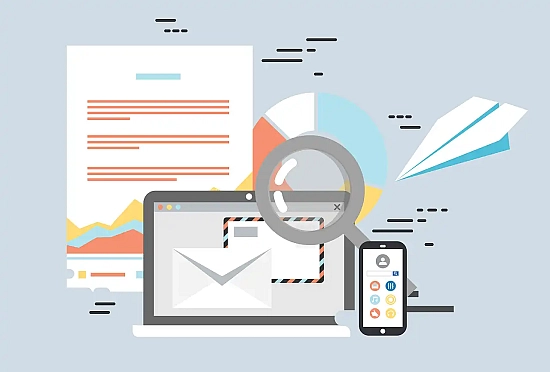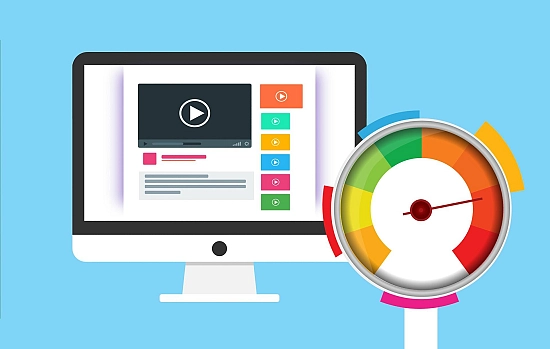Può capitare per motivi di lavoro di trovarsi di fronte un documento online o in formato .doc o .pdf in lingua inglese e di cui urge una traduzione veloce per comprenderne rapidamente il significato. A volte, per pura curiosità si vuole capire meglio il testo di un brano musicale, oppure tradurre una pagina web in lingua inglese di un manuale di utilizzo del televisore appena acquistato. Queste sono solo alcune delle occasioni per cui può servire tradurre una pagina da inglese a italiano.
Menu di navigazione dell'articolo
- Strumenti online per tradurre una pagina Web dall’inglese all’italiano
- Come tradurre una pagina tramite estensioni web
- Tradurre una pagina in formato word e pdf
Esistono servizi online e programmi software che aiutano a tradurre una pagina da inglese a italiano sia web che documenti (ovviamente in formato elettronico, non cartaceo). Con questa guida, forniremo le basi per sapere come tradurre una pagina da inglese a italiano.
Strumenti online per tradurre una pagina Web dall’inglese all’italiano

Le soluzioni per tradurre una pagina da inglese a italiano sono varie e comprendono i servizi di traduzione online, le componenti aggiuntive per browser e servizi dedicati per smartphone e tablet. Fermo restando che la traduzione di un testo effettuata da un traduttore esperto o tramite agenzie di traduzione resta la soluzione più affidabile e necessaria nel caso in cui si tratta di dover capire approfonditamente il significato di un testo - o per traduzioni legali -, i servizi online che utilizzano simulatori e robot utilizzano software sempre più sofisticati; una sorta di Intelligenza Artificiale molto avanzata che permette di tradurre in modo fluido e comprensibile una pagina da inglese – o altre lingue – all’italiano (e viceversa).
Il traduttore di Google
Lo strumento più ricorrente e noto da utilizzare online per tradurre una pagina da inglese a italiano è Google translator (il traduttore automatico di Google). Il servizio è fruibile dal web oppure da smartphone e tablet Android e iOS tramite app. Il traduttore di Google permette di tradurre testi digitati direttamente nella casella di testo predisposta quando si apre l’applicazione, oppure traduce tramite scansione del testo con la fotocamera dello smartphone o anche brano dettati a voce. Le lingue supportate sono molte, tra cui l’inglese e l’italiano. È anche possibile tradurre un sito o una pagina web senza effettuare il copia e incolla di porzioni di testo. Ecco tutte le possibilità da attuare per tradurre una pagina da inglese a italiano:
- Tramite la casella di testo della pagina Google Traduttore: copiare il testo che si desidera tradurre dall’inglese > incollare il testo nella casella scegliendo la lingua di partenza dall’elenco delle lingue proposto > nella casella a fianco selezionare la lingua di uscita > premere invio e attendere la traduzione che avviene in pochi secondi.
- Tradurre direttamente una pagina da inglese a italiano senza copia/incolla: questo metodo funziona solo tramite PC e smartphone che utilizzano i servizi di Google e Google Chrome. Si procede nel modo seguente: aprire il link della pagina di Google Traduttore > nel riquadro a sinistra digitare l’indirizzo del sito Web da tradurre > selezionare la lingua inglese di partenza > sul riquadro di destra selezionare la lingua di uscita (Italiano) > premere invio > si apre la pagina web in lingua inglese, ma si visualizza ogni cosa scritta in traduzione italiana (pubblicità e banner compresi).
- Tradurre dal browser Google Chrome: se si naviga utilizzando come browser Google Chrome, tradurre una pagina da inglese a italiano è ancora più semplice. È sufficiente collocarsi con il mouse su un qualsiasi punto della pagina web da tradurre e cliccare con il tasto destro del mouse per avviare il menu a tendina da cui selezionare tra le voci proposte “Traduci in italiano” per attivare la traduzione istantanea.
Come funziona su Smartphone e Tablet?
Lo stesso funzionamento vale per i dispositivi che utilizzano Android o iOS con servizi collegati a Google e che navigano con Google Chrome. Quando si visita una pagina web inglese dallo smartphone con Google Chrome, viene proposta automaticamente la traduzione nella lingua impostata (quindi, basta premere su traduci in italiano per avviare la traduzione istantanea). Se l’opzione non compare in automatico, probabilmente è stata disattivata ed è possibile riattivarla così: premere l’icona dei tre pallini in verticale in alto a destra ⋮ > impostazioni > Lingue > spostare la leva su “ON” in corrispondenza della dicitura “Proponi di tradurre le pagine in altre lingue”.
La procedura è simile anche per i sistemi iOS: premere su icona dei tre pallini in orizzontale […] in basso a destra > Impostazioni > Impostazioni contenuti > Google Traduttore > attivare la levetta su ON.
Microsoft Translator
Un altro strumento online per tradurre una pagina da inglese a italiano tanto valido quanto Google Translator è “Microsoft Translator”. Funziona esattamente allo stesso modo accedendo alla pagina di Microsoft Translator sulla quale operare all’interno delle caselle predisposte il copia/incolla di un testo da tradurre, la digitazione diretta di un testo, il link di una pagina web da tradurre, il dettato di un testo. È disponibile la versione per PC come le applicazioni per dispositivi mobili con sistema Android o iOS.
Come usare il Microsoft Translator sui telefoni Android e iOS?
Microsoft Translator è un'app molto utile per traduzioni in tempo reale, ed è disponibile sia per Android che iOS. Ecco una guida passo-passo per utilizzarlo:
1. Scaricare e installare l'app
- Android: Vai su Google Play Store e cerca Microsoft Translator. Scarica e installa l'app.
- iOS: Vai su App Store, cerca Microsoft Translator e installala.
2. Configurare l'app
- Apri l'app Microsoft Translator.
- Concedi le autorizzazioni necessarie (accesso al microfono, fotocamera, ecc.).
- Seleziona la lingua predefinita per tradurre e ricevere traduzioni.
3. Funzionalità principali
a. Traduzione di testo
- Tocca l'icona della tastiera.
- Scrivi o incolla il testo che vuoi tradurre.
- Seleziona la lingua di origine e quella di destinazione.
- Visualizza la traduzione.
b. Traduzione vocale
- Tocca l'icona del microfono.
- Parla nella lingua di origine.
- La traduzione verrà mostrata e, se disponibile, pronunciata nella lingua di destinazione.
c. Traduzione tramite fotocamera
- Tocca l'icona della fotocamera.
- Punta la fotocamera su un testo (ad esempio, un cartello o un documento).
- L'app tradurrà il testo visibile.
d. Traduzione offline
- Scarica i pacchetti di lingua per usarli offline:
- Vai su Impostazioni > Lingue offline.
- Seleziona le lingue desiderate e scaricale.
- Una volta scaricate, puoi tradurre anche senza connessione a Internet.
e. Conversazione dal vivo
- Tocca l'icona Conversazione.
- Condividi un codice con l'altra persona per avviare una conversazione tradotta in tempo reale.
f. Traduzione di messaggi
- Su Android, puoi abilitare l'accesso rapido per tradurre messaggi copiati direttamente dagli appunti.
4. Personalizzazione
- Modifica le impostazioni dell'app per scegliere tra varie voci, velocità di pronuncia e temi (chiaro o scuro).
- Salva le frasi più utilizzate per accedervi rapidamente.
5. Ulteriori suggerimenti
- Utilizza la modalità Condivisione per inviare traduzioni a colleghi o amici.
- Sperimenta la funzionalità di riconoscimento automatico della lingua per traduzioni immediate.
Come tradurre una pagina tramite estensioni web
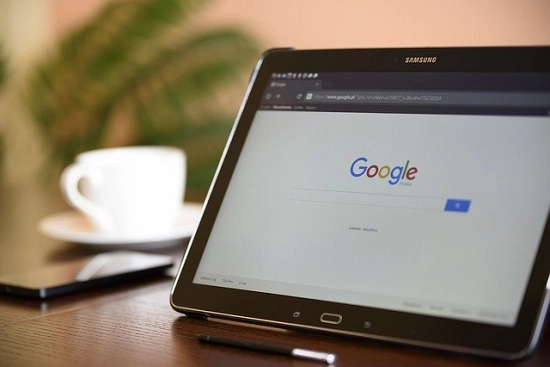
Tra le soluzioni alternative più pratiche ed efficienti per tradurre una pagina web da inglese a italiano, troviamo l’utilizzo di estensioni per i browser di navigazione web. Queste estensioni permettono di integrare servizi di traduzione direttamente nelle pagine internet visitate, semplificando la comprensione di contenuti in lingua straniera senza dover copiare e incollare il testo su piattaforme esterne.
Ecco un elenco dettagliato delle estensioni più popolari per i principali browser (Google Chrome, Mozilla Firefox, Opera, Safari, Microsoft Edge), che offrono funzionalità avanzate per la traduzione:
1. Google Chrome
- Google Traduttore: Un’estensione ufficiale di Google che consente di tradurre intere pagine web con un clic, oltre a evidenziare e tradurre porzioni di testo selezionato.
- Mate Translate: Compatibile con Chrome, permette la traduzione di porzioni di testo o di intere pagine web in oltre 100 lingue. Integra una funzione di apprendimento delle lingue.
- ImTranslator: Un potente strumento che supporta la traduzione in più lingue con l'integrazione di Google Translate, Microsoft Translator e altre piattaforme.
- DeepL Translator: Ideale per chi cerca traduzioni di alta qualità con un approccio più naturale e contestuale.
- Quick Translator: Permette di tradurre rapidamente una parola o una frase direttamente sulla pagina senza aprire nuovi tab.
- Lingvanex Translator: Offre traduzioni offline e supporta la traduzione vocale.
2. Mozilla Firefox
- Google Translator for Firefox: Porta le funzionalità di Google Translate direttamente sul browser, permettendo traduzioni rapide di interi siti web o porzioni di testo.
- To Google Translate: Simile all’estensione per Chrome, questa aggiunge un'opzione al menu contestuale per tradurre rapidamente testo selezionato.
- Mate Translate: Disponibile anche per Firefox, fornisce un’esperienza di traduzione fluida e supporta più di 100 lingue.
- S3.Translator: Un’estensione completa per traduzioni vocali, scritte e di pagine web con il supporto di diversi motori di traduzione.
- ImTranslator: Molto apprezzato dagli utenti Firefox, offre strumenti avanzati di traduzione con integrazione di più motori.
3. Opera
- Google Translator: Un’estensione che integra il servizio di Google Translate direttamente nel browser.
- Mate Translate: Estensione multipiattaforma disponibile anche per Opera, con traduzioni accurate e supporto per la lettura ad alta voce.
- Lingvanex Translator: Compatibile con Opera, traduce testo selezionato, pagine intere e include un dizionario multilingue.
- Translator for Opera: Un’estensione leggera che consente di tradurre automaticamente pagine web o testo selezionato.
4. Safari
- Mate Translate: Una delle poche estensioni di traduzione avanzata compatibile con Safari. Offre un’interfaccia intuitiva e traduzioni veloci.
- Translate Safari Extension: Specifica per Safari, questa estensione consente di tradurre intere pagine con un clic.
- Microsoft Translator for Safari: Un’estensione ufficiale di Microsoft per traduzioni rapide e affidabili.
- iTranslate: Ideale per gli utenti Apple, supporta la traduzione vocale e il riconoscimento automatico della lingua.
5. Microsoft Edge
- Microsoft Translator: L’estensione ufficiale di Microsoft che offre traduzioni istantanee integrate nel browser.
- Mate Translate: Disponibile anche su Edge, fornisce traduzioni accurate in tempo reale con una vasta gamma di lingue supportate.
- ImTranslator: Compatibile con Edge, integra motori come Google e Microsoft per offrire traduzioni precise.
- Quick Translator for Edge: Leggera e veloce, permette di tradurre facilmente porzioni di testo selezionato.
Mate Translate: Un’Opzione Versatile e Universale
Una delle estensioni più valide e versatili è senza dubbio Mate Translate, che è compatibile con tutti i browser citati (Chrome, Firefox, Opera, Safari ed Edge). Mate Translate consente di tradurre porzioni di testo evidenziato o intere pagine web in oltre 100 lingue. Tra le sue funzionalità avanzate troviamo:
- Traduzione offline (se supportata dal dispositivo).
- Lettura ad alta voce del testo tradotto.
- Modalità di apprendimento linguistico per migliorare la comprensione delle lingue straniere.
- Supporto per scorciatoie da tastiera per traduzioni rapide.
Vantaggi dell’uso delle estensioni per la traduzione
- Accessibilità: Permettono di tradurre direttamente all’interno del browser senza dover passare da un’applicazione esterna.
- Versatilità: La maggior parte delle estensioni supporta un ampio numero di lingue e include funzionalità aggiuntive come la traduzione vocale e la traslitterazione.
- Efficienza: Ideali per traduzioni rapide durante la navigazione o per comprendere contenuti di siti web stranieri.
Con l’utilizzo delle giuste estensioni, tradurre pagine web o contenuti multilingua diventa un processo semplice e immediato.
Tradurre una pagina in formato word e pdf
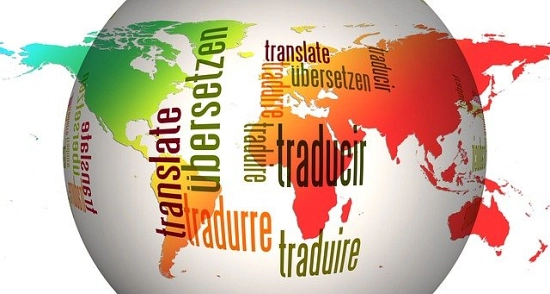
Se si possiede un documento digitale in formato Word da tradurre da inglese a italiano lo si può facilmente tradurre tramite la componente aggiuntiva di Microsoft Translator da reperire e scaricare dallo Store di Office. Questo è uno strumento a pagamento. Il solo software di “Word” per la scrittura di testi ha un costo di circa 149 € nella versione Home e Student. L’uso di Word è gratuito sugli iPad con schermi fino a 10,1 pollici, altrimenti occorre sottoscrivere un abbonamento a Word Office 365. Chi utilizza Word Online (o l’intero pacchetto Office Online) lo strumento è accessibile gratuitamente.
Per aggiungere questa componente sulla barra degli strumenti di Word occorre essere online e avere una connessione attiva e procedere così: aprire il file Word contente il testo da tradurre da inglese a italiano > sulla barra degli strumenti in alto selezionare “Inserisci” > cliccare su “Componenti Aggiuntivi” > Miei componenti aggiuntivi > dalla schermata dello Store di Office che si apre solo se è presente un collegamento internet selezionare lo strumento “Microsoft Translator” > Aggiungi. Lo strumento è, ora, integrato nella barra di Word. Quando serve per una traduzione ripetere il percorso dalla scheda Inserisci > Componenti aggiuntivi > Miei componenti aggiuntivi > selezionare l’elemento installato di Microsoft Translator. All’interno del documento da tradurre si apre un riquadro in cui copiare e incollare le parti da tradurre o l’intero documento e nel giro di pochi secondi si ottiene la traduzione.
File PDF
Se, invece, si vuole tradurre una pagina da inglese a italiano derivante da un documento in formato .pdf l’operazione risulta semplice se il file pdf è stato generato da una conversione di un documento Word. Diversamente, i documenti scansionati con rilevazione del testo (OCR) potrebbero rilevare erroneamente caratteri e lingue e riprodurre una traduzione non accurata o incomprensibile. Fatta questa premessa, lo strumento per poter tradurre una pagina pdf da inglese a italiano (ma anche .doc, Docx, ODF, PPT, PPTX, PS, RTF, TXT, XLS e XLSX) è sempre Google Translator. Lo strumento funziona solo da Web. Accedendo sempre alla pagina del Traduttore di Google, nella schermata principale del servizio in alto a sinistra compare la voce “Testo” (per copiare/incollare o digitare il testo da tradurre) e a fianco la voce “Documenti”. Cliccare sulla voce “Documenti” per poter aprire la finestra “Sfoglia” per trovare il file da tradurre salvato sul proprio PC. Lo si seleziona e si preme su “Apri” per permettere il caricamento del file. Al termine dell’upload – la cui velocità dipende anche dalla grandezza del file da tradurre – si clicca su “Traduci” nella lingua di output scelta. Il testo tradotto viene visualizzato su un’altra schermata: da qui è possibile selezionare la parti di interesse o l’intero documento tradotto, copiarlo e incollarlo altrove o su un altro documento di testo per salvarlo.
Uno strumento in tutto simile a Google Translator per documenti e che utilizza il supporto di Google si chiama “OnlineDocTranslator.com”.